Co dělat, pokud systém Windows 7 neuvidí pevný disk
Myšlenka společnosti Microsoft, Windows, je neuvěřitelně populární, ale i v ní někdy dochází k určitým chybám. Jeden z těchto problémů může být nazýván situací, kdy systém Windows 7 neuvidí pevný disk. Jak vyřešit tuto složitost, dnes budeme diskutovat.
Nový název
Windows 7 nevidí pevný disk z několika důvodů, považujeme je za řadu. Nejprve je třeba provést několik následujících akcí. Pravé tlačítko myši 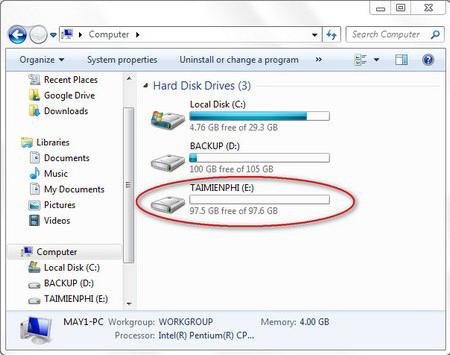 klikněte na ikonu "Tento počítač", který je umístěn na ploše a ve výsledku kontextové nabídky vyberte položku "Správa". Zobrazí se okno s názvem "Správa počítače", v němž je třeba vybrat sloupec "Správa disků". Opět vyvoláte nabídku kliknutím pravým tlačítkem na druhou položku v otevřeném okně. Dále v nabídce, která se zobrazí, se vrátíme k položce "Změnit písmeno jednotky". Někdy to může také pomoci, pokud Windows 7 nevidí druhý pevný disk. Dále přejmenujte pevný disk a změňte písmeno titulu.
klikněte na ikonu "Tento počítač", který je umístěn na ploše a ve výsledku kontextové nabídky vyberte položku "Správa". Zobrazí se okno s názvem "Správa počítače", v němž je třeba vybrat sloupec "Správa disků". Opět vyvoláte nabídku kliknutím pravým tlačítkem na druhou položku v otevřeném okně. Dále v nabídce, která se zobrazí, se vrátíme k položce "Změnit písmeno jednotky". Někdy to může také pomoci, pokud Windows 7 nevidí druhý pevný disk. Dále přejmenujte pevný disk a změňte písmeno titulu.
Windows 7 nevidí pevný disk při přeinstalaci
Za normálních podmínek, se stabilním osobním počítačem  V systému Windows 7 s operačním systémem XP stačí převést dokumenty "My Documents" a také nastavení dříve nainstalovaných programů, přidat je do obsahu systémové složky "Windows 7" a pak si užívat nového systému. Z času na čas však dochází k problémům s definicí pevných disků po opětovné instalaci systému. Existuje několik důvodů pro tuto situaci, stejně jako způsoby, jak ji vyřešit. Dále postupujeme k jejich zvážení.
V systému Windows 7 s operačním systémem XP stačí převést dokumenty "My Documents" a také nastavení dříve nainstalovaných programů, přidat je do obsahu systémové složky "Windows 7" a pak si užívat nového systému. Z času na čas však dochází k problémům s definicí pevných disků po opětovné instalaci systému. Existuje několik důvodů pro tuto situaci, stejně jako způsoby, jak ji vyřešit. Dále postupujeme k jejich zvážení.
Systém Windows 7 neuvidí pevný disk a základní deska je na vině
Konflikt pravděpodobně pochází z základní desky. K tomu dochází bez ohledu na verzi operačního systému, který používáte. V takovém případě musíte načíst ovladače základní desky počítače a přidat je do obsahu kořenové složky operačního systému prostřednictvím jednotky. Vložte disk s potřebným softwarem pro základní desku do vašeho čtečky. V tomto případě během postupu restartování počítače může být nutné stisknout klávesu "F6". V některých případech systém Windows 7 neuvidí externí pevný disk, což však může být způsobeno problémy s samotnou jednotkou.

Práce s BIOSem
V nastavení BIOSu nalezneme parametr odpovědný za provoz AHCI, zakázání tohoto nastavení, můžete dosáhnout definice pevného disku. Za tímto účelem před načtením operačního systému zavolejte systém BIOS stisknutím klávesy "F2" nebo "delete". Pomocí nastavení operačního systému musíte vypnout režim AHCI. Pokud výše popsané možnosti problém nevyřešily, budeme pracovat na integraci ovladače SATA do distribuční sady operačního systému. Oficiální webové stránky výrobce nám pomohou určit přesný výběr potřebných aktualizací a ovladačů. V takovém případě můžeme určit typ nainstalované základní desky pomocí dokumentace, která byla zachována po zakoupení součástek pro osobní počítač nebo v části "Vlastnosti" klepnutím pravým tlačítkem myši na ikonu "Tento počítač". Obvyklejší problém, se kterým mohou uživatelé PC narazit, je neschopnost detekovat pevný disk během instalace operačního systému. Za prvé, při přeinstalaci nebo první instalaci operačního systému mohou vzniknout různé problémy, mezi kterými jsou shodné s výše popsanými.
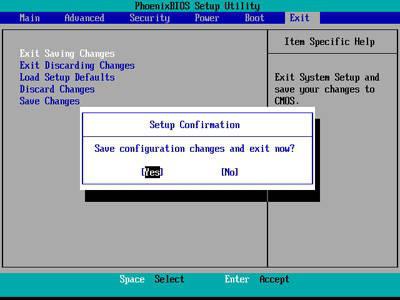
Na základě této situace byste se měli také pokusit vypnout možnost AHCI tím, že přejdete do systému BIOS nebo integrovat ovladače základní desky a přidat je do distribuční sady na vašem osobním počítači. Pokud systém stále nerozpozná disk, je třeba zkontrolovat, zda je konektor pevného disku správně připojen. Bez ohledu na verzi systému Windows, kterou používáte, musíte vědět, že speciální zařízení, se kterým je pevný disk připojen k základní desce, má dva hlavní konektory, jeden modrý, druhý černý. Modrý konektor pracuje s externími čtecími zařízeními, které obsahují jednotku CD a pevný disk osobního počítače. Je nutné připojit pevný disk k modrému konektoru, protože černá je často nestabilní. Pokud vše, co bylo provedeno, nepomůže, byl řidič pravděpodobně vybrán nesprávně.